Вы используете Steam и часто играете с пэдом? Вам нравится комфортно сидеть на диване, а ваш компьютер предназначен только для игр? Если это так, обязательно используйте режим Big Picture в Steam, который позволяет обрабатывать всю игру с помощью контроллера, например, с Xbox 360. Посмотрите, как настроить Steam и компьютер таким образом, чтобы после запуска система сразу запустила режим Big Picture.
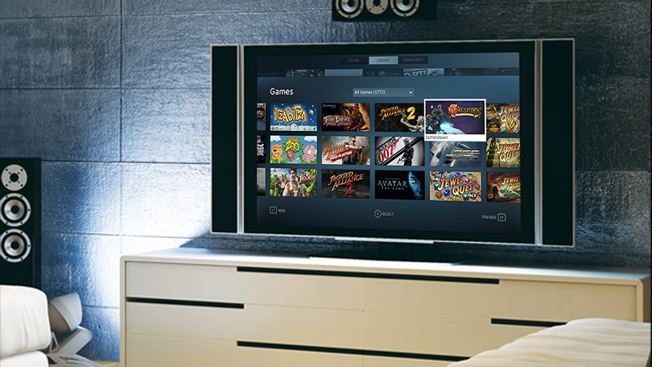
Режим Big Picture в Steam предназначен для людей, которые подключаются, например, к телевизору и используют его в качестве консоли — в основном для игр и мультимедиа (прослушивание музыки и т. Д.). В режиме Big Picture Steam он переходит в полноэкранный режим — панель задач и любые иконки из системы невидимы. Мы можем обрабатывать все с помощью пэда (например, от Xbox 360), и у нас есть вся наша библиотека Steam. Интерфейс немного похож на тот, который мы знаем с консолей Playstation или Xbox. Он отлично работает при использовании компьютера в основном для игр и подключения его к большому экрану — тогда мы можем настроить Steam так, чтобы сразу после запуска компьютер включил режим Big Picture. В этом случае нам не нужно использовать клавиатуру и мышь для включения или переключения игр и музыки — мы можем расслабиться и расслабиться на диване и использовать все с контроллером.
Такой интерфейс можно также найти в устройствах, называемых Steam Machines. Паровые машины — это небольшие компьютеры, предназначенные для гостиной или комнаты для гостей, которые легко могут быть спрятаны между DVD-плеером или цифровым декодером. Они также сконфигурированы таким образом, что после запуска режима Big Picture активируется сразу, поэтому им не нужна клавиатура или мышь для работы — все, что вам нужно, это пэд. Правда, однако, каждый компьютер может быть установлен таким же образом. Вот как это сделать.
Запустите компьютер в режиме Steam Big Picture
Здесь нет большей философии, и нам не нужно каким-либо образом модифицировать систему. Всего несколько настроек в Steam, что позволит получить удовлетворительный результат. Однако, прежде чем мы это преодолеем, нужно устранить одно препятствие, а именно пароль для Windows. Если мы действительно хотим получить удовлетворительный результат, ввод пароля с клавиатуры при запуске нашего «Steam machine» будет неприятным. К сожалению, в Windows 8 и 10 нам нужно вводить пароль каждый раз, когда мы запускаем компьютер — особенно при входе в систему с использованием учетной записи Microsoft. Поэтому вначале мы включаем автоматический вход в систему, чтобы избежать необходимости вводить пароль при запуске системы — в конце концов, мы хотим как можно скорее находиться в интерфейсе Big Picture после нажатия кнопки «Power» на корпусе компьютера.
- Включить автоматический вход в Windows 8/10
Чтобы включить автоматический вход без ввода пароля, нажмите комбинацию кнопок Windows + R. В окне запуска введите команду netplwiz и нажмите клавишу Enter.
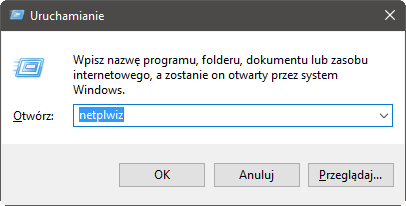
Появится окно со списком учетных записей пользователей, которые используют наш компьютер. Выберите свою учетную запись в списке, а затем снимите флажок «Для использования этого компьютера пользователь должен ввести имя пользователя и пароль».
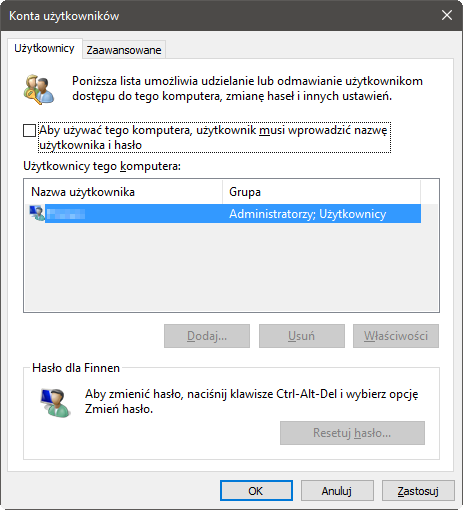
Мы подтверждаем изменения кнопкой OK. Когда вы попытаетесь отключить эту опцию, Windows попросит вас подтвердить — мы должны ввести ваш пароль и подтвердить ваше желание включить автоматический вход в систему.
- Автоматический запуск режима Big Picture в Steam
Просто начать автоматический запуск Steam в режиме Big Picture очень просто — просто выберите в программе соответствующие параметры, которые заставят Steam включиться с системой, а затем немедленно переключитесь в режим Big Picture. Для этого запустите программу, а затем перейдите к ее параметрам.
В верхнем левом углу выберите меню «Steam», а затем выберите «Настройки» в раскрывающемся списке. Появится новое окно с настройками, разделенными на вкладки. Переходим на вкладку «Интерфейс».
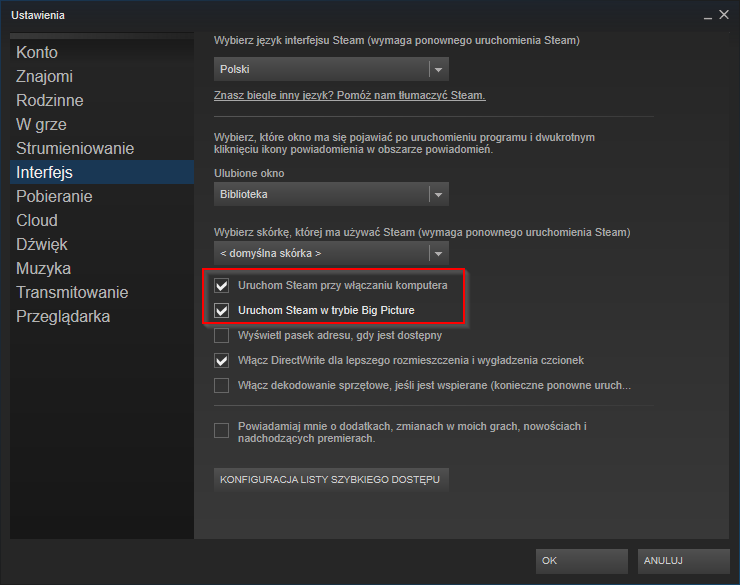
На этом этапе мы находим две функции, которые нас интересуют. Прежде всего, установите флажок «Запустить Steam при включении компьютера». Благодаря этому программа запускается автоматически при запуске системы. В самом конце проверьте параметр «Запустить пар в режиме большой картинки». И это все — мы подтверждаем изменения с помощью кнопки OK.
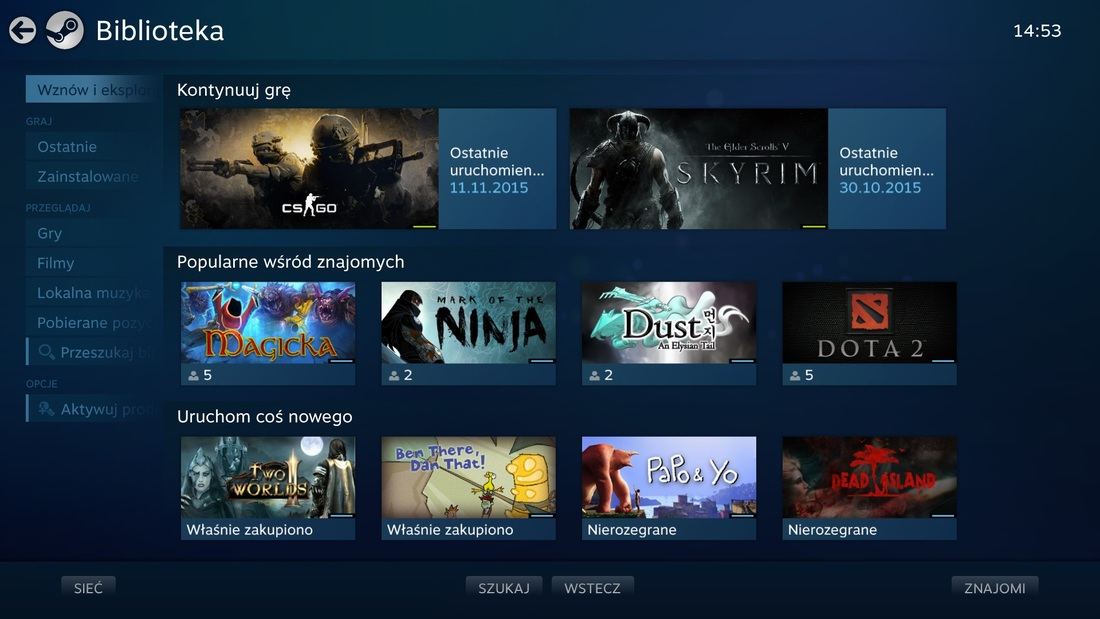
Steam теперь автоматически включается с системой, и сразу после запуска он переключается непосредственно в режим Big Picture. Конечно, это не блокирует нас каким-либо образом от доступа к системе — в любой момент мы можем нажать кнопку «Пуск» на пэде (или ESC на клавиатуре) и выбрать опцию «Выход из большого изображения» для нормальной работы системы.






